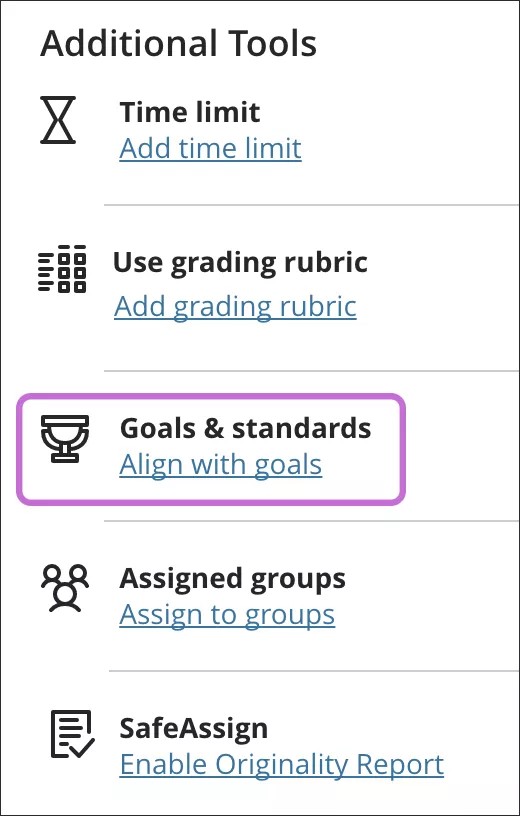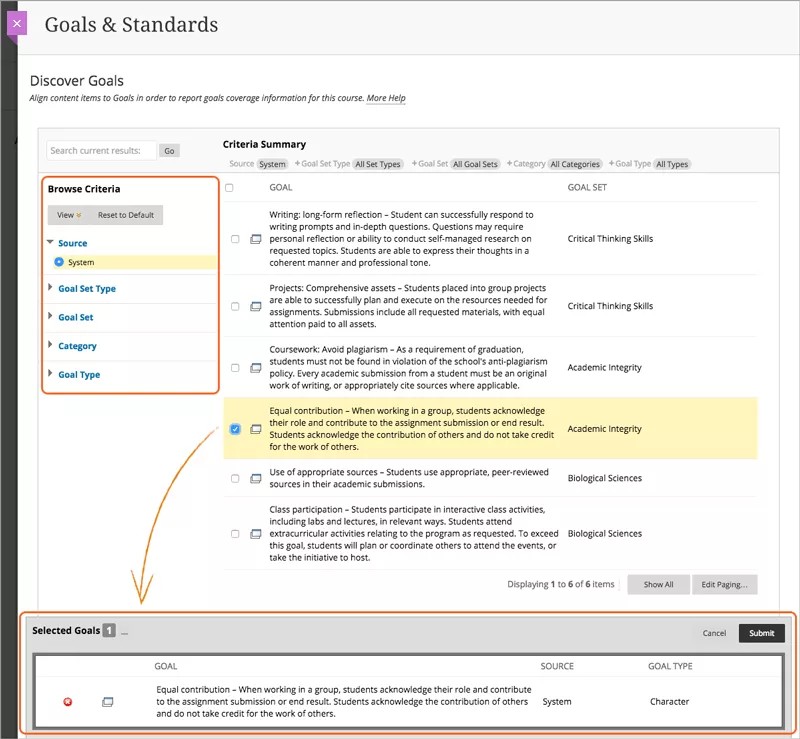Ziele
In der Ultra-Kursansicht können Sie derzeit Ziele auf mehrere Elemente in Ihrem Kurs ausrichten.
- Aufgaben
- Tests, einschließlich einzelner Fragen
- Diskussionen
- Rubriken
- Dateien
- Weblinks
- Lehrwerkzeuge mit LTI-Verbindung hinzufügen
- Dokumente
Institutionen können demonstrieren, dass in den Programmen und Lehrplänen die Ausrichtung der Ziele auf die Kursinhalte und Aktivitäten effektiv ist. Ihre Einrichtung importiert oder erstellt Ziele, die Sie auf Ihren Kursinhalt ausrichten können. Kursleiter können keine Ziele erstellen; Sie können jedoch Ziele, die im System verfügbar sind, finden und hinzufügen.
Ziele auf einen Test, eine Aufgabe oder eine Diskussion ausrichten
Wählen Sie in einem Test, einer Aufgabe oder einer Diskussion das Symbol Einstellungen aus, um Ziele hinzuzufügen, zu bearbeiten und zu entfernen. Wählen Sie in dem Feld, das angezeigt wird, die Option An Zielen ausrichten aus. Die Seite Ziele und Standards wird angezeigt. Sind mit dem Element bereits Ziele verknüpft, wird die Anzahl der Ziele im Link angezeigt.
Öffnen Sie den Test, um Ziele auf eine einzelne Testfrage auszurichten. Öffnen Sie das Menü neben der Frage, und wählen Sie An Ziel ausrichten aus. Neben Fragen mit ausgerichteten Zielen wird ein Pokalsymbol angezeigt. Wählen Sie das Symbol aus, um Ziele zu bearbeiten oder aus der Frage zu entfernen. Sie können auch erneut An Ziel ausrichten auswählen, um mit der Frage verknüpfte Ziele hinzuzufügen, zu bearbeiten oder zu entfernen.
Teilnehmer können Informationen zu den Zielen anzeigen, an denen Sie Tests, Aufgaben oder Diskussionen ausrichten, damit sie wissen, was Sie erwarten.
Ziele an Elementen auf der Seite „Kursinhalt“ ausrichten.
Sie können Ziele an Elementen auf der Seite Kursinhalt ausrichten, einschließlich Verknüpfungen, Lehrwerkzeugen mit LTI-Verbindung, Dateien und Dokumenten. Um mit diesen Elementen verknüpfte Ziele hinzuzufügen, zu bearbeiten oder zu entfernen, öffnen Sie das Menü in der Zeile des Elements, und wählen Sie Bearbeiten aus. Wählen Sie in dem Feld, das angezeigt wird, die Option An Zielen ausrichten aus. Die Seite Ziele und Standards wird angezeigt. Sind mit dem Element bereits Ziele verknüpft, wird die Anzahl der Ziele im Link angezeigt.
Kursteilnehmer können die Ziele nicht sehen, die Sie an Verknüpfungen, LTI-Werkzeugen, Dateien oder Dokumenten ausrichten.
Ziele an einer Rubrik ausrichten
Wählen Sie innerhalb einer neuen oder vorhandenen Rubrik den Link An Zielen ausrichten aus, der unter einer Kriterienreihe angezeigt wird, um verbundene Ziele hinzuzufügen, zu bearbeiten oder zu entfernen. Die Seite Ziele und Standards wird angezeigt. Kursteilnehmer können die Ziele nicht sehen, die Sie an einer Rubrik ausrichten.
Weitere Informationen zum Erstellen von Rubriken
Seite „Ziele und Standards“
Auf der Seite Ziele und Standards können Sie Ziele auswählen, die an Kursinhalt ausgerichtet werden sollen, oder hinzugefügte Ziele entfernen.
- Blenden Sie im Feld Suchkriterien die Abschnitte ein, und wählen Sie bestimmte Kriterien aus.
- Quelle: Es kann immer nur eine Quelle angezeigt werden. Zeigt an, wo das Ziel gespeichert ist.
- Zielsatztyp
- Zielsatz: Der Bildungszweig oder das Thema des Ziels Administratoren erstellen Zielsätze, um Ziele auf übergeordneter Ebene zu klassifizieren.
- Kategorie
- Art des Ziels: Die Klassifizierung des Ziels, z. B. Standard.
Optional können Sie auch einen Ausdruck, ein Wort oder ein Wortteil in das Feld Aktuelle Ergebnisse durchsuchen eingeben, um passende Ziele zu finden.
- Die den Kriterien entsprechenden Ziele werden angezeigt. Wählen Sie die Kontrollkästchen zu den Zielen aus, die Sie hinzufügen möchten.
- Die Ziele werden im Bereich Ausgewählte Ziele am unteren Bildschirmrand angezeigt. Sie können den Bereich erweitern, um Ihre Liste mit Zielen anzuzeigen.
- Wählen Sie das rote X neben einer Frage aus, um das Ziel zu entfernen. Das Ziel wird aus der Sammlung entfernt, jedoch nicht aus dem System.
- Wählen Sie Senden aus. Die ausgewählten Ziele werden an dem Element ausgerichtet.
Ein Ziel entfernen
Wenn Sie ein Ziel aus dem Kursinhalt entfernen möchten, wählen Sie denselben Link aus, den Sie zum Ausrichten des Ziels verwendet haben. Im Linktext wird die Anzahl der Ziele angezeigt, an denen das Element ausgerichtet ist, zum Beispiel An 3 Zielen ausgerichtet. Wählen Sie den Link zum Öffnen der Zielliste aus und wählen Sie anschließend das Papierkorbsymbol neben dem Ziel, das entfernt werden soll, aus.
Öffnen Sie den Test, um Ziele aus einer einzelnen Testfrage zu entfernen. Wählen Sie das Pokalsymbol neben einer Frage aus. Wählen Sie in der Zielliste das Papierkorbsymbol neben dem Ziel, das entfernt werden soll, aus.